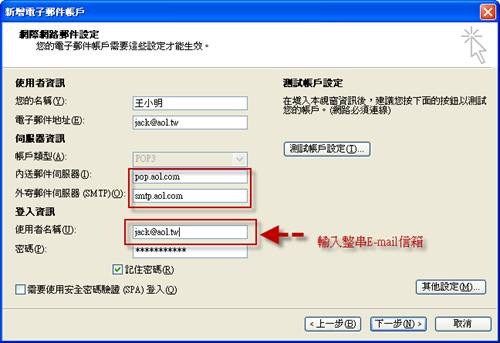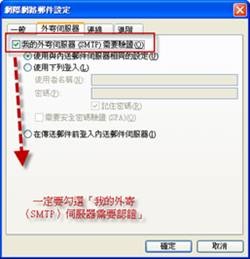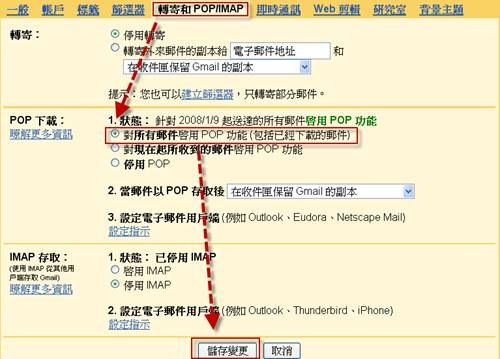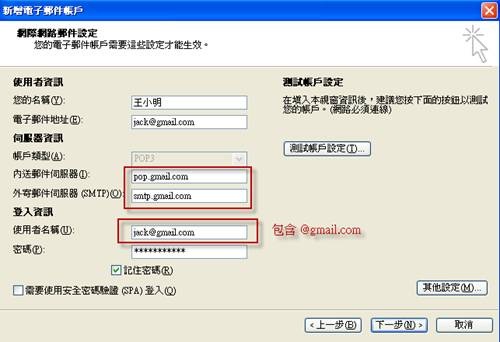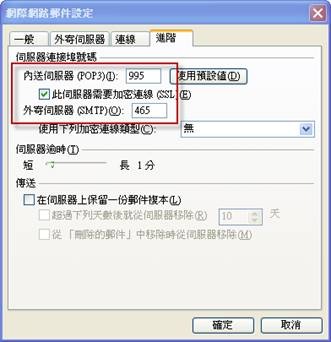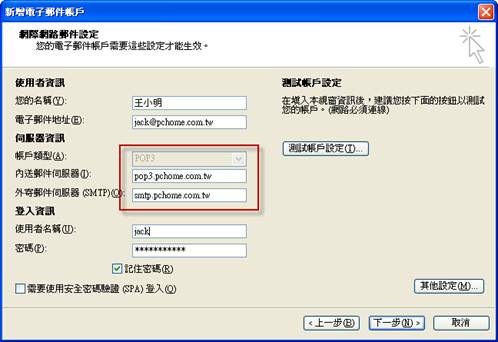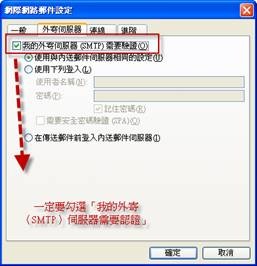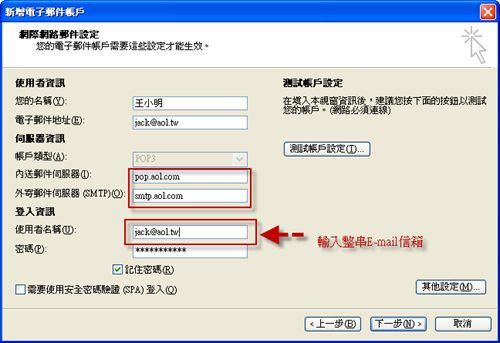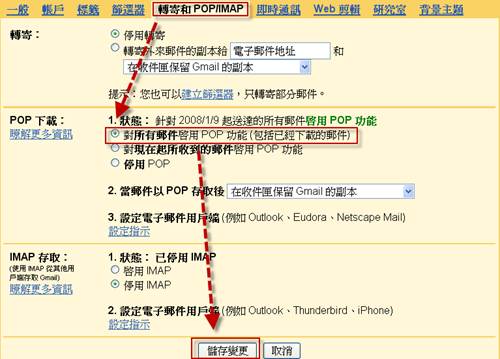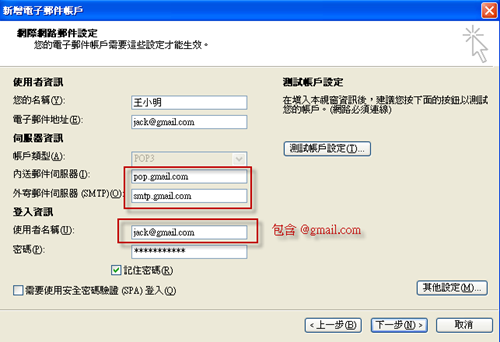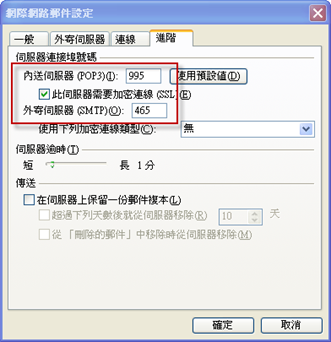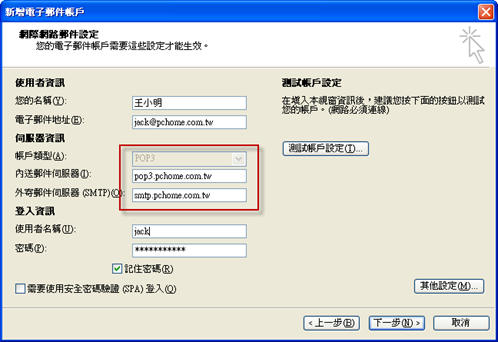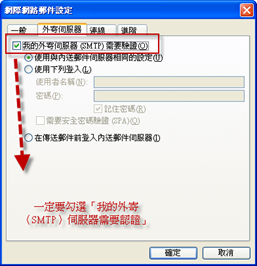目前分類:Outlook (11)
- Dec 21 Sat 2013 00:44
2013年12月 Outlook 2010 課程教學
- Dec 13 Fri 2013 00:24
Outlook 2010 教學 課程錄影檔
- Jul 24 Sun 2011 23:49
Outlook 2010 相關
- Jul 06 Tue 2010 07:53
Outlook 各家POP設定方式
AOL
POP3伺服器
pop.aol.com port: 110
SMTP 伺服器
smtp.aol.com port: 587
在設定「郵件帳號」時,一定要輸入整串E-mail信箱
GMAIL
- 登入您的 Gmail 。
- 按一下任何 Gmail 網頁上方的 [設定]。
- 按一下橙色 [郵件設定] 方塊中的 [轉寄和 POP/IMAP ]。
- 選 取 [對所有郵件啟用 POP 功能] 或 [僅針對現在起所收到的郵件啟用 POP 功能]。
- 選擇您要 Gmail 郵件在使用 POP 存取後所要採取的動作。
- 設定您的 POP 用戶端*,然後按一下 [儲存變更]。
內送郵件伺服器:pop.gmail.com
外寄郵件伺服器 (SMTP): smtp.gmail.com
使用者名稱:輸入您的 Gmail 使用者名稱 (包含 @gmail.com)。
密碼:輸入您的 Gmail 密碼。
PCHOME
‧郵件遞送 (SMTP) 伺服器:smtp.pchome.com.tw
‧勾選「外寄(SMTP)郵件 伺服器驗證」功能。
‧郵件接收 (POP3) 伺服器:pop3.pchome.com.tw
HOTMAIL
POP 伺服器:pop3.live.com (通訊埠:995)
SSL安全連線:是
SMTP 伺服器:smtp.live.com (通訊埠:25)
TLS/SSL安全連線:是
是 否需要驗證:是
- Jun 17 Wed 2009 23:12
Outlook 2007 示範影片下載
- Jun 03 Wed 2009 17:50
Outlook 各家POP設定方式
AOL
POP3伺服器
pop.aol.com port: 110
SMTP伺服器
smtp.aol.com port: 587
在設定「郵件帳號」時,一定要輸入整串E-mail信箱
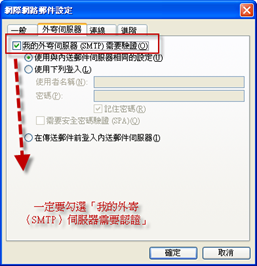 | 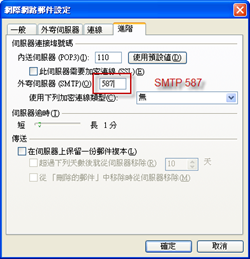 |
GMAIL
- 登入您的 Gmail 。
- 按一下任何 Gmail 網頁上方的 [設定]。
- 按一下橙色 [郵件設定] 方塊中的 [轉寄和 POP/IMAP ]。
- 選取 [對所有郵件啟用 POP 功能] 或 [僅針對現在起所收到的郵件啟用 POP 功能]。
- 選擇您要 Gmail 郵件在使用 POP 存取後所要採取的動作。
- 設定您的 POP 用戶端*,然後按一下 [儲存變更]。
內送郵件伺服器:pop.gmail.com
外寄郵件伺服器 (SMTP): smtp.gmail.com
使用者名稱:輸入您的 Gmail 使用者名稱 (包含 @gmail.com)。
密碼:輸入您的 Gmail 密碼。
PCHOME
‧郵件遞送 (SMTP) 伺服器:smtp.pchome.com.tw
‧勾選「外寄(SMTP)郵件伺服器驗證」功能。
‧郵件接收 (POP3) 伺服器:pop3.pchome.com.tw
HOTMAIL
POP 伺服器:pop3.live.com (通訊埠:995)
SSL安全連線:是
SMTP 伺服器:smtp.live.com (通訊埠:25)
TLS/SSL安全連線:是
是否需要驗證:是
- Apr 24 Fri 2009 18:10
Outlook 2007 2007年10月 第5節
- Apr 24 Fri 2009 17:43
Outlook 2007 2007年10月 第4節
- Apr 24 Fri 2009 13:33
Outlook 2007 2007年10月 第3節
- Apr 24 Fri 2009 12:59
Outlook 2007 2007年10月 第2節